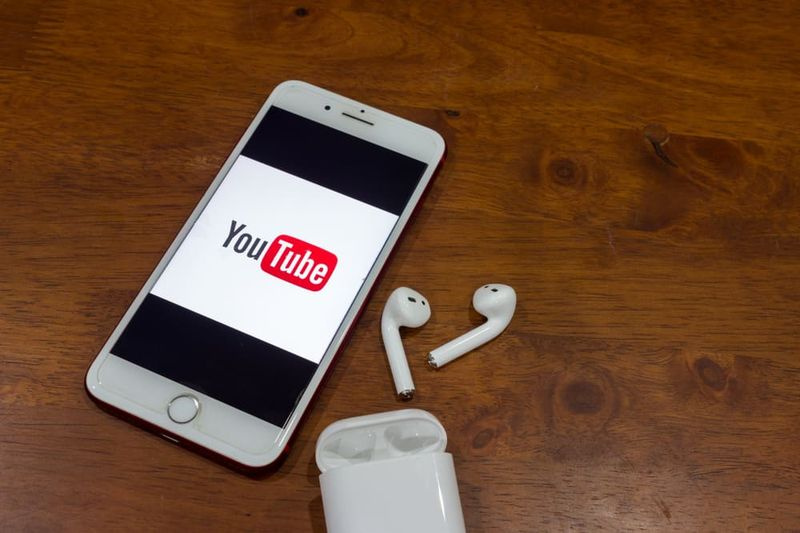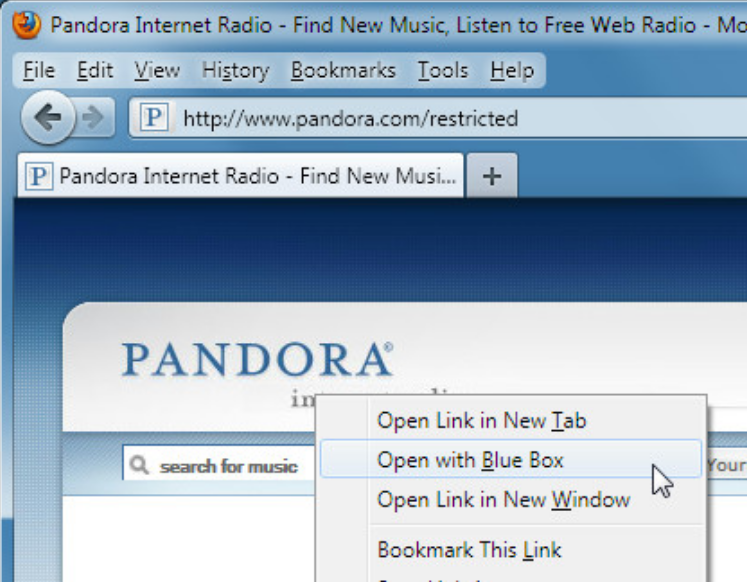„Root Galaxy S3 Sprint SPH-L710“ - Vartotojo vadovas

„Samsung Galaxy S3“ „Sprint“ versija kartu su modelio numeriu SPH-L710 jau gavo „Android 4.4.2“ „KitKat“ naujinį su programinės įrangos versijos numeriu L710VPUDND8. Šiame straipsnyje kalbėsime apie „Root Galaxy S3 Sprint SPH-L710“ - vartotojo vadovą. Pradėkime!
„YouTube“ vaizdo įrašai nuolat buferizuojami
„Samsung Galaxy S3“ („Sprint“) SPH-L710 vartotojai, kurie iš tikrųjų jau įdiegė savo įrenginius kartu su „Android 4.4.2 KitKat“, gali išrauti savo įrenginius naudodami toliau pateiktą mokymo programą.
Šioje pamokoje iš esmės naudojamas „CF-Auto-Root“ failas, išleistas per „Chainfire“ vyresnius pripažintus XDA kūrėjus. Dabar pereikite prie pagrindinės „CF-Auto-Root“ gijos, kad sužinotumėte daugiau apie šaknies metodą.
ŠAKNIŲ PAKETO INFORMACIJA
| vardas | „CF Auto Root One Click“ įrankis |
| Garantija | Panaikinimo garantija. |
| Stabilumas | Stabilus be jokių problemų. |
| „Root Manager“ programa | „SuperSU“. Jis tvarko įrenginio programų pagrindinius leidimus. |
| Kreditai | Grandinėlė |
ĮSPĖJIMAS!
Garantija gali netekti jūsų prietaiso, jei vaikinai atliksite šiame puslapyje pateiktas procedūras.
Jūs esate atsakingas tik už savo įrenginį. Mes neatsakysime, jei jūsų įrenginiui ir (arba) jo komponentams taip pat bus padaryta žala.
„Root Galaxy S3 Sprint SPH-L710“ - Vartotojo vadovas
Prieš pradėdami toliau pateiktas instrukcijas, įsitikinkite, kad jūsų „Android“ įrenginys yra pakankamai įkrautas - mažiausiai 50 proc.baterijaprietaiso.
PATIKRINKITE ĮRENGINIO MODELĮ Nr.
Norėdami įsitikinti, kad jūsų įrenginyje tai galima naudoti, pirmiausia turite patvirtinti jo modelio Nr. nustatymų skiltyje „Apie įrenginį“. Kitas būdas patvirtinti modelį Nr. ieškote jo ant savo prietaiso pakuotės dėžutės. Tai turi būti SPH-L710!
Prašome žinoti, kad šis puslapis yra skirtas tik „Sprint Samsung Galaxy S3“. Prašau NEREIKIA išbandykite čia pateiktas procedūras daugelyje kitų „Galaxy S3“ variantų (įskaitant „S3“ įrenginius „AT&T“, „T-Mobile“, „Verizon“, „US Cellular“ ir „International Ones“) arba bet kuriame kitame „Samsung“ ar bet kurios kitos įmonės įrenginyje. Jūs, vaikinai, buvote įspėti!
ATSARGINKITE PRIETAISĄ
Prieš pradėdami čia žaisti, sukurkite atsarginę reikiamų duomenų ir informacijos kopiją. Nes yra tikimybė, kad vaikinai gali prarasti savo programas ir programų duomenis (programų nustatymus, žaidimo eigą ir kt.). Daugeliu atvejų failai taip pat yra vidinėje atmintyje.
ĮSTATYKITE NAUJĄ Vairuotoją
Jūs, jūsų vaikinai, turite turėti tinkamą ir veikiančią tvarkyklę, įdiegtą jūsų „Windows“ kompiuteryje, kad galėtumėte sėkmingai išrauti „Sprint Samsung Galaxy S3“.
ĮRENGIMO INSTRUKCIJA
ATSISIŲSTI
Atsisiųskite toliau pateiktą „CF Auto Root“ failą ir tada perkelkite jį į atskirą savo kompiuterio aplanką (kad viskas būtų tvarkinga, t. Y.).
CF AUTO ŠAKNIŲ FILE
ATSISIUNTIMO NUORODA | Failo pavadinimas: CF-Auto-Root-d2spr-d2spr-sphl710.zip (12.54 MB)
Žingsnis po žingsnio
Svarbi pastaba: Kurkite atsarginę svarbių failų, išsaugotų vidinėje jūsų įrenginio SD kortelėje, atsarginę kopiją. Taigi, jei susidaro situacija, kai reikia mirksėti CF Auto Root, reikia atlikti gamyklinius nustatymus. Tai gali ištrinti ir vidinę SD kortelę, jūsų failai iš tikrųjų išliks saugūs kompiuteryje.
- Ištraukite arba išpakuokite CF-Auto-Root failą, CF-Auto-Root-d2spr-d2spr-sphl710.zip kompiuteryje (per 7 zip nemokamai programinė įranga , geriausia) . Gausite šiuos failus:
- „Odin3-v1.85.exe“
- Odin3.ini
- CF-Auto-Root-d2spr-d2spr-sphl710 .tar.md5
- Dabar atjunkite „Sprint Galaxy S3“ nuo kompiuterio, jei jis prijungtas.
- Dukart palieskite „Odin3-v1.85.exe“ failą atidaryti Odin.
- Turite paleisti „Galaxy S3 SPH-L710“ Atsisiuntimo režimas :
- Dabar pirmiausia išjunkite telefoną. Palaukite 6–7 sekundes ir po to, kai ekranas bus išjungtas.
- Palieskite ir palaikykite šiuos 3 mygtukus kartu iki jūs, vaikinai, matote Įspėjimas! ekranas: garsumo mažinimas + maitinimas + pagrindinis puslapis.
- Norėdami tęsti atsisiuntimo režimą, paspauskite „Volume Up now ib“.
Toliau
- Dabar taip pat prijunkite „Galaxy S3“ prie kompiuterio. Dabar „Odin“ lange bus rodomas Pridėta !! pranešimas apatiniame kairiajame laukelyje. Odino ekranas atrodys taip:
- Jei jūs, vaikinai, negaunate pridėto! pranešimą, tada pateikiami keli trikčių šalinimo patarimai:
- Įsitikinkite, kad jūs, vaikinai, įdiegėte „Galaxy S3“ tvarkyklę, kaip sakyta aukščiau skyriuje „Prieš pradėdami ..“.
- Jei jau įdiegėte tvarkyklę, pašalinkite jas ir įdiekite iš naujo.
- Prijunkite per kitą USB prievadą savo kompiuteryje.
- Iš tikrųjų išbandykite kitą USB laidą. Originalus laidas, pateiktas kartu su telefonu, turėtų veikti geriausiai, jei ne, tada išbandykite bet kurį kitą naują ir geros kokybės kabelį.
- Dabar perkraukite telefoną ir kompiuterį ir bandykite dar kartą.
- Įkelkite programinės aparatinės įrangos failą (ištrauktą 1 veiksme) į „Odin“, kaip nurodyta toliau:
- Spustelėkite PDA mygtuką ant Odino ir pasirinkite CF-Auto-Root-d2spr-d2spr-sphl710 .tar.md5 failas (nuo 1 veiksmo). „Odin“ langas turėtų atrodyti taip, kaip žemiau pateiktoje ekrano kopijoje:
Kas toliau
- Dabar „Odin“ skiltyje „Opcija“ turite įsitikinkite, kad langelis Pakartotinis skaidymas nepažymėtas . („Auto Reboot“ ir „F. Reset Time“ langeliai lieka pažymėti, o visi kiti langeliai lieka nepažymėti.)
- Dar kartą patikrinkite anksčiau nurodytus du veiksmus. (6 ir 7 žingsniai)
- Paspauskite Pradėti mygtuką, kad pradėtumėte mirksėti, ir palaukite, kol pamatysite a ATLIKTI! pranešimą viršutiniame kairiajame Odino laukelyje.
- Kai gausi ATLIKTI! pranešimą, jūsų įrenginys taip pat bus paleistas iš naujo automatiškai. Tada galite atjungti telefoną nuo kompiuterio.
Jei tu matai NEPAVYKO pranešimą geriau nei viršutiniame kairiajame Odino laukelyje esančią PASS, ir tai yra problema. Išbandykite tai dabar: atjunkite „Sprint Galaxy S3“ nuo kompiuterio, uždarykite „Odin“, ištrinkite telefono akumuliatorių. Tada per 3-4 sekundes vėl įdėkite į vidų, atidarykite Odiną ir tada pakartokite nuo 2 žingsnio šio vadovo.
Be to, Jei prietaisas yra Įstrigęs taip pat pabandykite prisijungdami prie sąrankos ar bet kokio kito proceso. Atjunkite „Sprint Galaxy S3“ nuo kompiuterio, uždarykite „Odin“, išimkite telefono akumuliatorių ir per 3-4 sekundes įdėkite jį atgal į vidų, tada atidarykite „Odin“ ir tada pakartokite nuo 2 žingsnio šio vadovo.
nesutarimai, kaip išvalyti kanalą
PASTABA:
Gali atsitikti taip, kad jūsų telefonas automatiškai neįkraunamas į atkūrimą ir taip pat įsišaknija. Tokiu atveju atlikite šią pirmiau nurodytą procedūrą išskyrus tai, kad 7 veiksme parinktis Automatinis perkrovimas nėra pažymėta ir toliau pateiktas instrukcijas:
- Tiesiog ištraukite akumuliatorių ir vėl įdėkite.
- Paleiskite „Sprint Galaxy S3“ Atstatymo rėžimas : palieskite ir palaikykite šiuos 3 mygtukus kartu: garsumo padidinimas + maitinimas + namai.
- Dabar tai pradės įsišaknijimo procesą ir taip pat automatiškai perkraus telefoną, kai procesas bus baigtas.
Išvada
Gerai, tai buvo visi žmonės! Tikiuosi, kad jums patinka šis straipsnis ir jums tai naudinga. Pateikite mums atsiliepimų apie tai. Taip pat, jei jūs turite daugiau klausimų ir klausimų, susijusių su šiuo straipsniu. Tada praneškite mums toliau pateiktame komentarų skyriuje. Netrukus susisieksime su jumis.
Geros dienos!
Taip pat žiūrėkite: Kas yra „Bluestacks“ ir ar jums saugu